1.下载并安装MySQL官方的 Yum Repository
[root@localhost ~]# wget -i -c http://dev.mysql.com/get/mysql57-community-release-el7-10.noarch.rpm使用上面的命令就直接下载了安装用的Yum Repository,大概25KB的样子,然后就可以直接yum安装了。
[root@localhost ~]# yum -y install mysql57-community-release-el7-10.noarch.rpm之后就开始安装MySQL服务器。
[root@localhost ~]# yum -y install mysql-community-server这步可能会花些时间,安装完成后就会覆盖掉之前的mariadb。
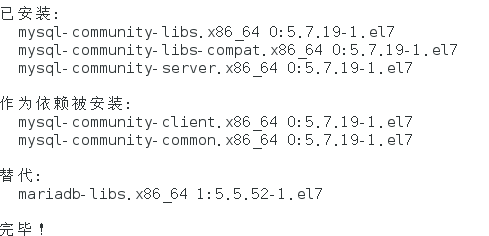
至此MySQL就安装完成了,然后是对MySQL的一些设置。
2 MySQL数据库设置
首先启动MySQL
[root@localhost ~]# systemctl start mysqld.service查看MySQL运行状态,运行状态如图:
[root@localhost ~]# systemctl status mysqld.service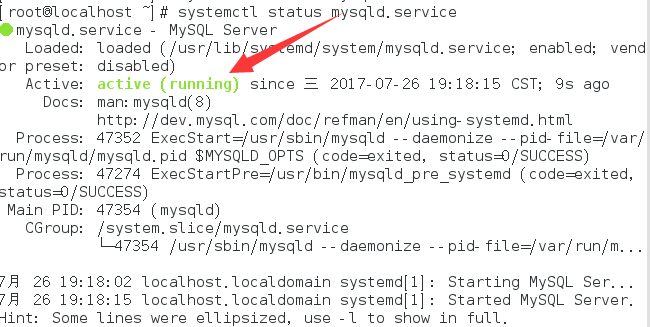
此时MySQL已经开始正常运行,不过要想进入MySQL还得先找出此时root用户的密码,通过如下命令可以在日志文件中找出密码:
[root@localhost ~]# vim /var/log/mysqld.log
扫描二维码关注公众号,回复:
13140352 查看本文章


我选中的就是密码部分了
如下命令进入数据库:
[root@localhost ~]# mysql -u root -p输入初始密码,此时不能做任何事情,因为MySQL默认必须修改密码之后才能操作数据库:
mysql> ALTER USER 'root'@'localhost' IDENTIFIED BY '这里填你的新密码';这里有个问题,新密码设置的时候如果设置的过于简单会报错:

要想设置简单的密码比如123456需要进行如下设置:
mysql> set global validate_password_policy=0;
mysql> set global validate_password_length=1;到此数据库的密码设置就完成了。
但此时还有一个问题,就是因为安装了Yum Repository,以后每次yum操作都会自动更新,需要把这个卸载掉:
[root@localhost ~]# yum -y remove mysql57-community-release-el7-10.noarch3.Navicat连接远程数据库
此时我们用我们本机的navicat去连接会报如下错误
1130-host ... is not allowed to connect to this MySql server,MySQL这是因为我们刚刚创建的mysql帐号不允许从远程登陆,只能在localhost登录,需要设置一下,登入mysql后,更改 "mysql" 数据库里的 "user" 表里的 "host" 项,从"localhost"改称"%"
执行如下命令:
mysql -u root -p
mysql>use mysql;
mysql>update user set host = '%' where user = 'root' and host='localhost';
mysql>select host, user from user;需要重启MySQL服务。
[root@localhost ~]# systemctl restart mysqld.service至此结束